Kompetentingam teksto kūrimui teksto procesoriuje „Word“pateikia lygiavimo režimus, palyginti su puslapio kraštu. Skirtingi teksto blokai gali būti sulygiuoti pločio, centro, kairės arba dešinės. Panašus formatavimas taikomas ir pasirinktai teksto daliai. Nurodydami tam tikrą lygiavimą, turėtumėte atsižvelgti į kuriamo teksto dokumento struktūrą. Paprastai antraštės yra sutelktos ties linija. Kūno tekstą galima išdėstyti tolygiai per visą plotį arba sulygiuoti kairėje puslapio pusėje.
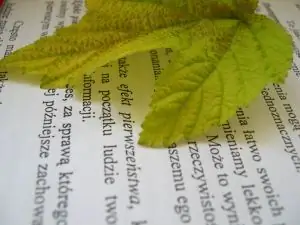
Būtinas
Žodžių procesorius
Nurodymai
1 žingsnis
Įrankių juostoje raskite teksto sulyginimo mygtukus. Kartais skydelis gali būti nepritaikytas ir jame gali trūkti kai kurių komandų mygtukų. Tokiu atveju prieš formatavimą jie turi būti pridėti prie įrankių juostos.
2 žingsnis
Atidarykite meniu punktą „Paslauga“ir papunktį „Nustatymai“. Pasirodžiusiame lange atidarykite skirtuką „Komandos“. Kairėje sąrašo dalyje pasirinkite „Format“eilutę. Tokiu atveju sąrašo dešinėje bus rodomos komandų piktogramos, tarp kurių yra lygiavimo komandos. Norėdami jas toliau naudoti, vilkite piktogramas pele į redaktoriaus įrankių juostą.

3 žingsnis
Pasirinkite sulygintą teksto bloką, kurį įvedėte „Word“. Norėdami tai padaryti, padėkite žymeklį bloko pradžioje ir, laikydami nuspaudę klavišą „Shift“, perkelkite dabartinį žymeklį į pasirinkto teksto pabaigą. Arba pasirinkite tekstą pele. Norėdami tai padaryti, spustelėkite ir palaikykite kairįjį pelės mygtuką teksto pradžioje, perkelkite pelę iki bloko pabaigos ir atleiskite.

4 žingsnis
Sulygiuokite puslapio tekstą pagal reikiamą formatą. Norėdami tai padaryti, spustelėkite atitinkamą lygiavimo mygtuką.






